Hoe Python en Pip op Windows te laten werken
Wilt u een Python-interpreter op uw Windows 10- of 11-pc laten werken? Leer hoe u Python op Windows kunt laten werken met deze eenvoudige zelfstudie.
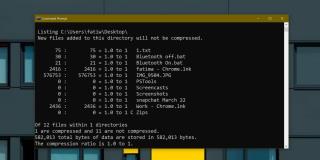
Bestanden en mappen kunnen worden gecomprimeerd om ruimte op uw schijf te besparen. Deze compressie is niet hetzelfde als het zippen van een bestand of het gebruik van een hulpprogramma zoals WinRAR om ze te comprimeren. In plaats daarvan is het een ingebouwde functie van Windows 10 die u kunt toepassen op hele schijven, geselecteerde mappen en specifieke bestanden. Deze gecomprimeerde items worden aangegeven met twee blauwe pijlen op het bestands-/mappictogram . Ze kunnen visueel worden geïdentificeerd, maar u kunt ook de opdrachtprompt gebruiken om gecomprimeerde bestanden en mappen op Windows 10 te vinden.
U kunt hele mappen scannen op gecomprimeerde bestanden en mappen. Wanneer u een map scant, worden de gecomprimeerde items in de hoofdmap weergegeven en niet de geneste items. Als de map die u scant een gecomprimeerde map heeft die op zijn beurt andere gecomprimeerde items bevat, zal deze scan alleen de bovenliggende map weergeven die is gecomprimeerd. U kunt ook een modifier gebruiken om de geneste gecomprimeerde items te vinden.
Open de opdrachtprompt en gebruik de opdracht cd om naar de map te gaan die u wilt scannen op gecomprimeerde bestanden en mappen.
Syntaxis
cd "pad naar map"
Voorbeeld
cd "C:\Users\fatiw\Desktop"
Als je eenmaal in de map bent, voer je de volgende opdracht uit om alle gecomprimeerde items in de hoofdmap van die map te krijgen;
compact
Bekijk de lijst met bestanden en mappen die de opdrachtprompt uitvoert en alle items met een C voor hun naam zijn gecomprimeerde items.
Voer de volgende opdracht uit om geneste gecomprimeerde items te bekijken, evenals die in de hoofdmap van de huidige map;
compacte /s
De lijst met bestanden die u krijgt, zal waarschijnlijk lang worden. Met de opdrachtprompt kunt u er vanaf kopiëren en plakken, zodat u de uitvoer in een tekstbestand kunt plakken, of u kunt gewoon > gebruiken, gevolgd door de naam van een tekstbestand om de uitvoer in op te slaan.
U kunt bestanden en mappen comprimeren vanuit de Windows GUI, maar de opdracht compact kan ze ook comprimeren als u het uitvoert met de /c-modifier. Hiermee wordt alles gecomprimeerd in de map waarnaar u het verwijst.
U kunt compressie echter uit de Windows GUI verwijderen, aangezien u de opdrachtprompt al gebruikt, kunt u de /u-modifier gebruiken met het compact-commando om compressie uit de huidige map te verwijderen. Hiermee wordt de compressie verwijderd van alle items in de hoofdmap van de map.
Als het comprimeren van bestanden en mappen een beetje verwarrend lijkt met compact, kun je het beste gewoon de GUI-opties gebruiken die Windows heeft. Ze werken net zo goed.
Wilt u een Python-interpreter op uw Windows 10- of 11-pc laten werken? Leer hoe u Python op Windows kunt laten werken met deze eenvoudige zelfstudie.
Google verandert de Chrome-browser om het moeilijker te maken om advertenties in Windows te blokkeren. Met Adguard kunt u deze wijzigingen omzeilen.
Wanneer je Minecraft gaat spelen, of een nieuwe wereld in Minecraft begint, is een van de eerste dingen die je gaat doen een klein huis bouwen. Dat zal het niet zijn
Wilt u een gemakkelijke manier om verbinding te maken met uw Windows Server via internet of uw thuisnetwerk? Leer hoe u verbinding kunt maken met Anydesk.
Hulp nodig om naar het BIOS van uw Windows 11-pc te gaan? U vindt hier drie verschillende methoden om dat op uw pc te doen
U kunt uw Airpods aansluiten op uw Windows-pc, vooral een die op Windows 11 draait. Klik hier voor een korte tutorial over hoe u dit moet doen
Leer twee werkmethoden om uw laptop te sluiten en monitor op Windows te gebruiken om uw productiviteit te verhogen en tijd te besparen.
Wilt u een FTP-server instellen op uw Windows Server-systeem voor snelle bestandsoverdrachten? FileZilla Server is de juiste keuze.
Apple heeft zojuist een bijgewerkte versie van iOS uitgebracht - en deze zit boordevol coole nieuwe functies! Maak kennis met enkele van de meest prominente.
Wil je je eigen privé Spotify of Apple Music? Installeer vandaag nog de Subsonic-muziekserver om uw eigen muziek over het netwerk te streamen.



